WPS excel表格實現換行不換格的方法
時間:2023-09-26 09:16:23作者:極光下載站人氣:47
當你在wps excel中進行編輯文字內容的時候,會發現編輯好的內容由于太長而超出單元格,那么超出的內容就會遮住后面的單元格,這樣看起來就會比較突兀,那么怎么才能讓該單元格中的內容實現換行不換格呢,其實我們可以通過自動換行功能來解決即可,在開始菜單工具欄中即可找到換行功能進行設置,或者你也可以進入到設置單元格格式的對齊窗口中,進行啟用自動換行功能也是可以的,下方是關于如何使用WPS Excel進行換行不換格的具體操作方法,如果你需要的情況下可以看看方法教程,希望對大家有所幫助。
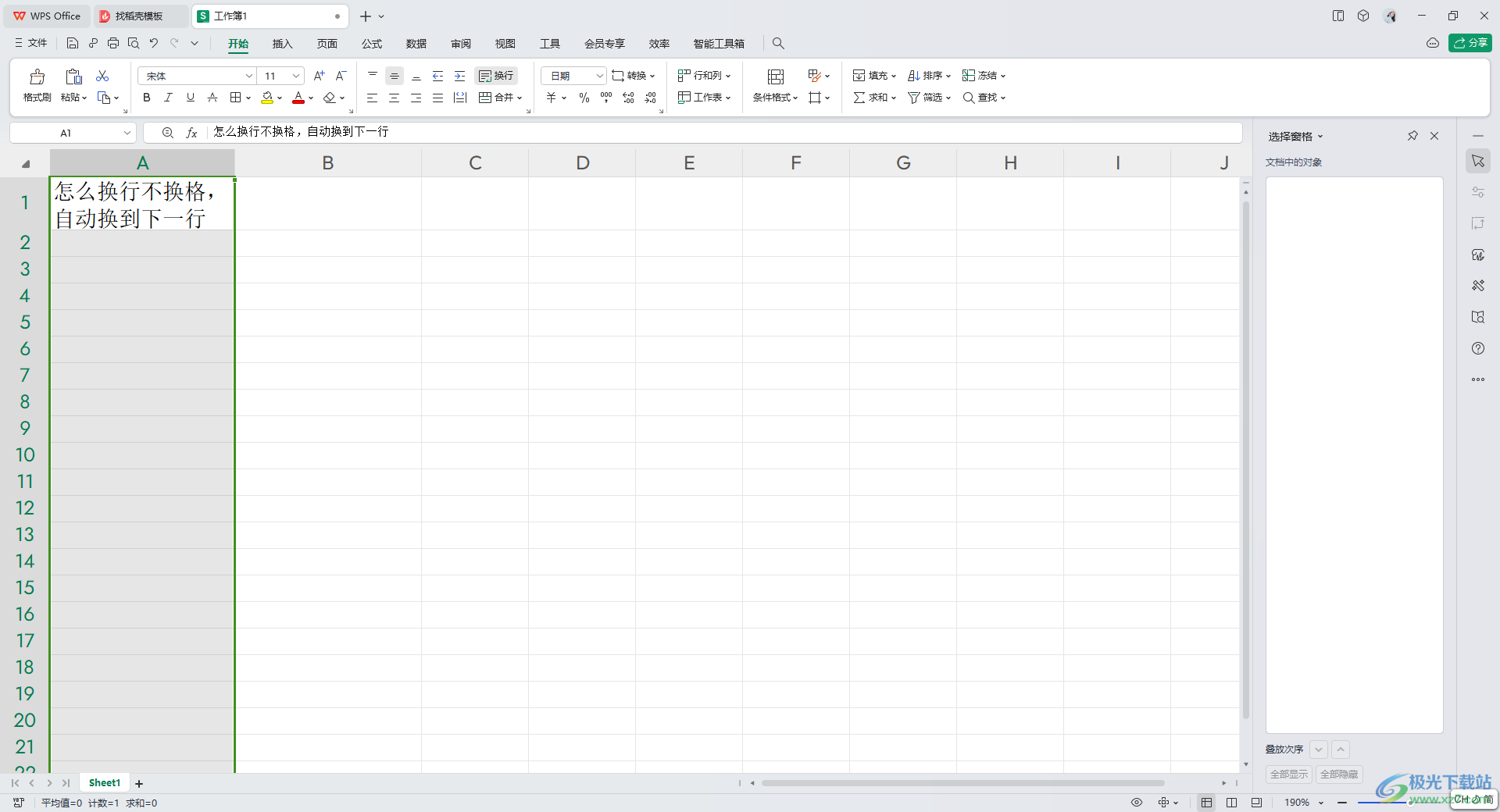
方法步驟
1.首先我們需要進入到表格編輯頁面中,這里隨意的輸入一行文字,你可以看到在單元格中輸入太長的文字時,文字就會溢出該單元格。
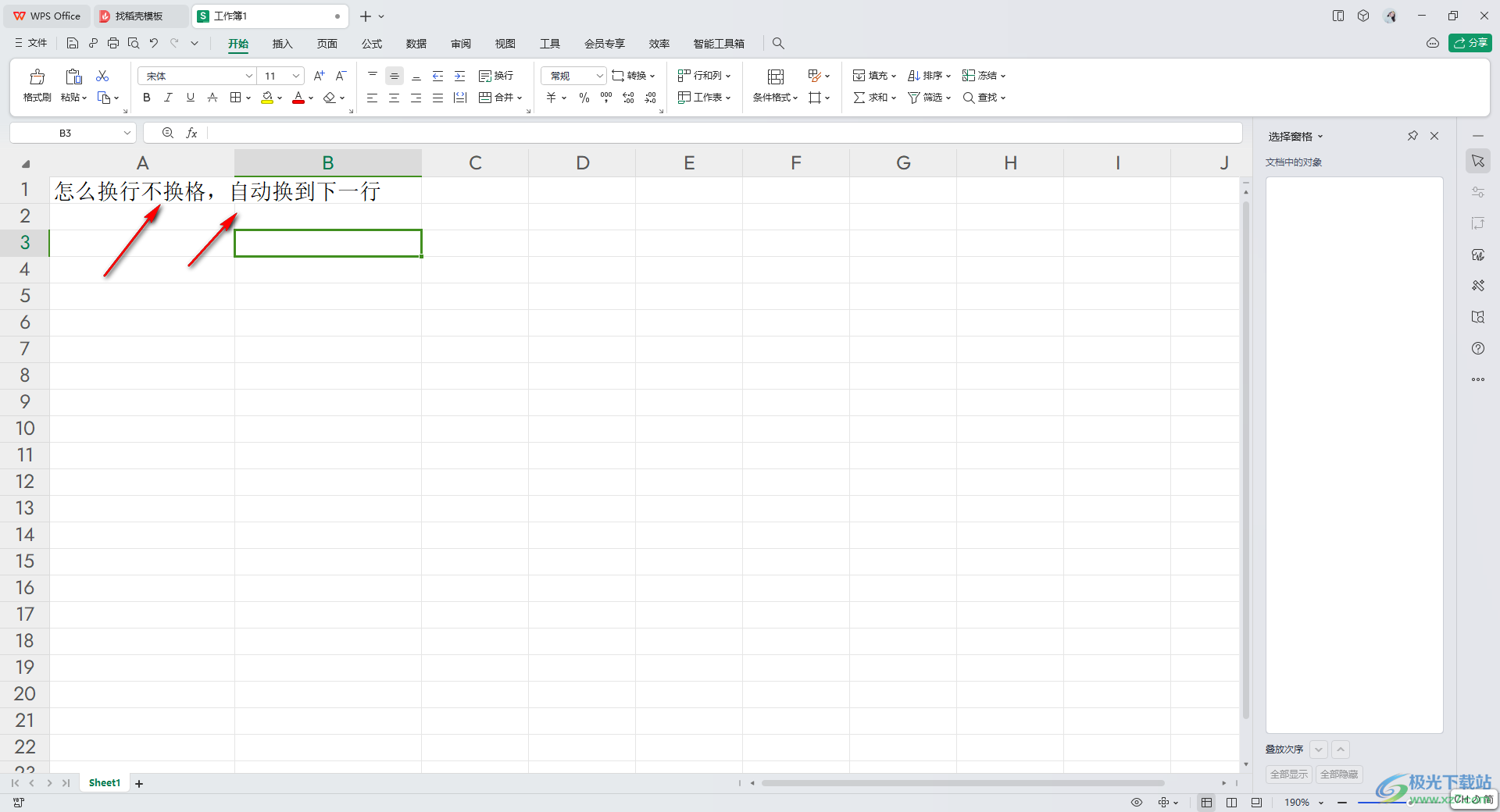
2.那么我們可以將該單元格選中,然后點擊【開始】選項,隨后你可以看到在工具欄中有一個【換行】選項,將換行功能點擊一下。
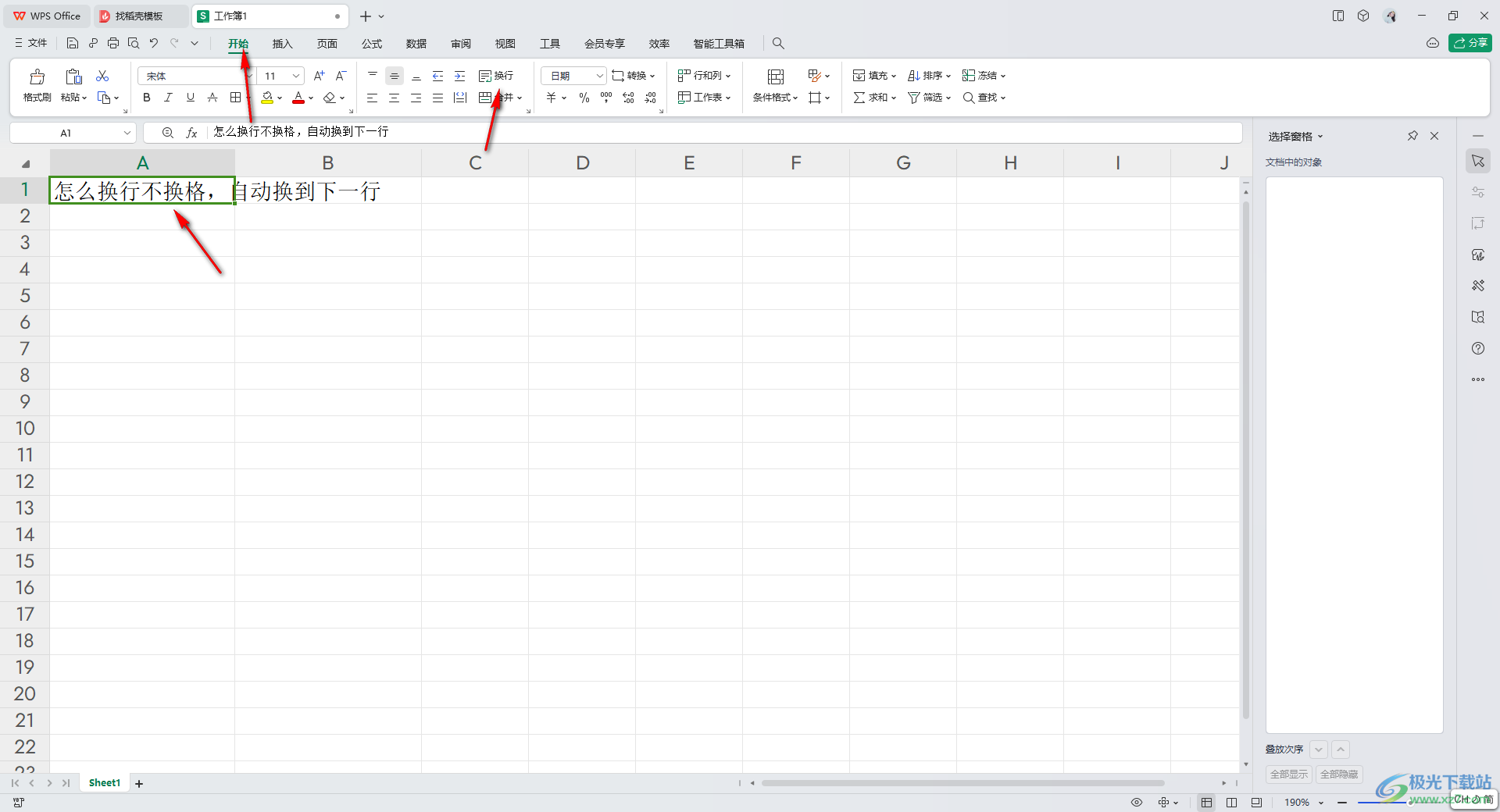
3.這時你就會看到該單元格中的內容進行了自動換行操作,你也可以將整列選中進行自動換行。
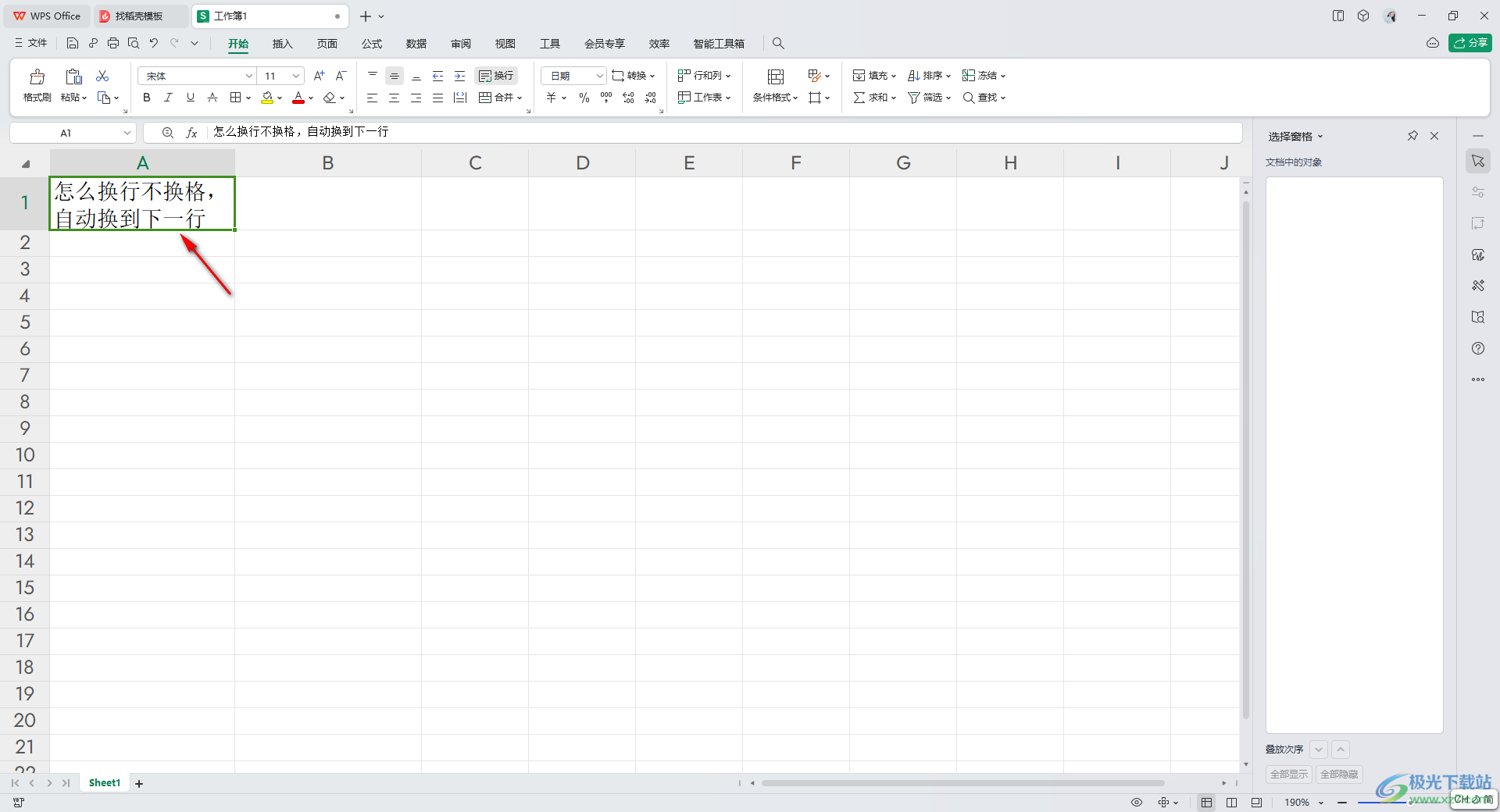
4.此外,也可以將這列數據選中之后,進行右鍵點擊,在旁邊出現的菜單選項中選擇【設置單元格格式】選項進入。
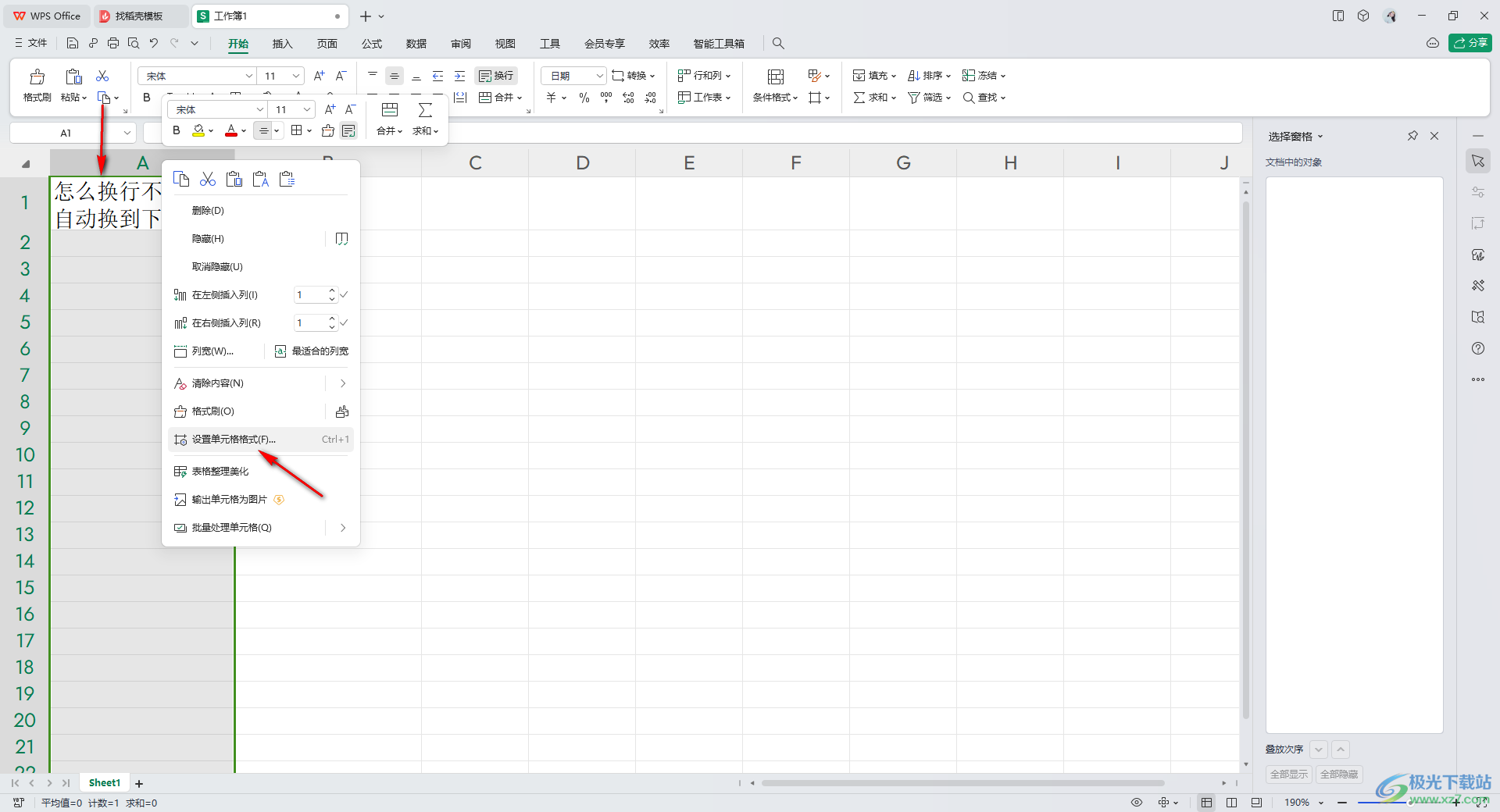
5.在打開的窗口中,我們需要點擊【對齊】選項卡,然后在該窗口中將【自動換行】功能勾選上,點擊確定按鈕即可。
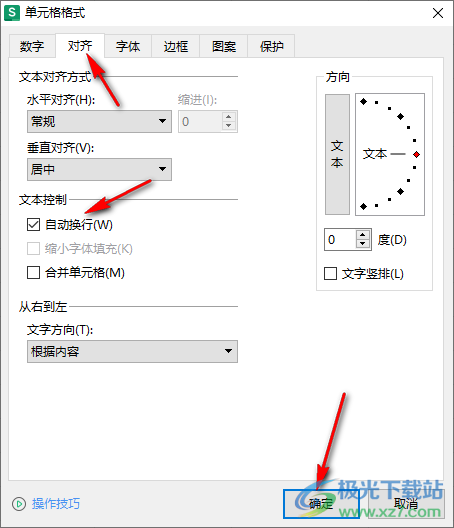
以上就是關于如何使用WPS Excel進行換行不換格的具體操作方法,當你需要在單元格中進行換行編輯文字內容的時候,那么就可以按照以上的方法進行操作即可,通過自動換行功能可以解決文字太長超出單元格的問題,感興趣的話可以試試。

大小:240.07 MB版本:v12.1.0.18608環境:WinAll
- 進入下載
相關推薦
相關下載
熱門閱覽
- 1百度網盤分享密碼暴力破解方法,怎么破解百度網盤加密鏈接
- 2keyshot6破解安裝步驟-keyshot6破解安裝教程
- 3apktool手機版使用教程-apktool使用方法
- 4mac版steam怎么設置中文 steam mac版設置中文教程
- 5抖音推薦怎么設置頁面?抖音推薦界面重新設置教程
- 6電腦怎么開啟VT 如何開啟VT的詳細教程!
- 7掌上英雄聯盟怎么注銷賬號?掌上英雄聯盟怎么退出登錄
- 8rar文件怎么打開?如何打開rar格式文件
- 9掌上wegame怎么查別人戰績?掌上wegame怎么看別人英雄聯盟戰績
- 10qq郵箱格式怎么寫?qq郵箱格式是什么樣的以及注冊英文郵箱的方法
- 11怎么安裝會聲會影x7?會聲會影x7安裝教程
- 12Word文檔中輕松實現兩行對齊?word文檔兩行文字怎么對齊?
網友評論